Gérer et utiliser MariaDB dans ServBay
MariaDB est un système de gestion de bases de données relationnelles open source très populaire, issu de MySQL, reconnu pour ses performances élevées, sa fiabilité et sa scalabilité. ServBay, qui propose un environnement de développement web local pour macOS et Windows, intègre le service MariaDB pour offrir aux développeurs un accès facile à la gestion de base de données. Ce guide détaillé vous explique comment installer, configurer, connecter, administrer (y compris sauvegarde et restauration), optimiser et sécuriser MariaDB dans ServBay.
Installation et configuration de MariaDB
L’installation de MariaDB dans ServBay est très simple. Ouvrez l’interface principale de ServBay, cliquez sur le menu de navigation à gauche Paquets, puis sélectionnez MariaDB. Vous verrez alors la liste des versions disponibles de MariaDB. ServBay prend en charge actuellement diverses versions de MariaDB, de 10.4 à 11.7.
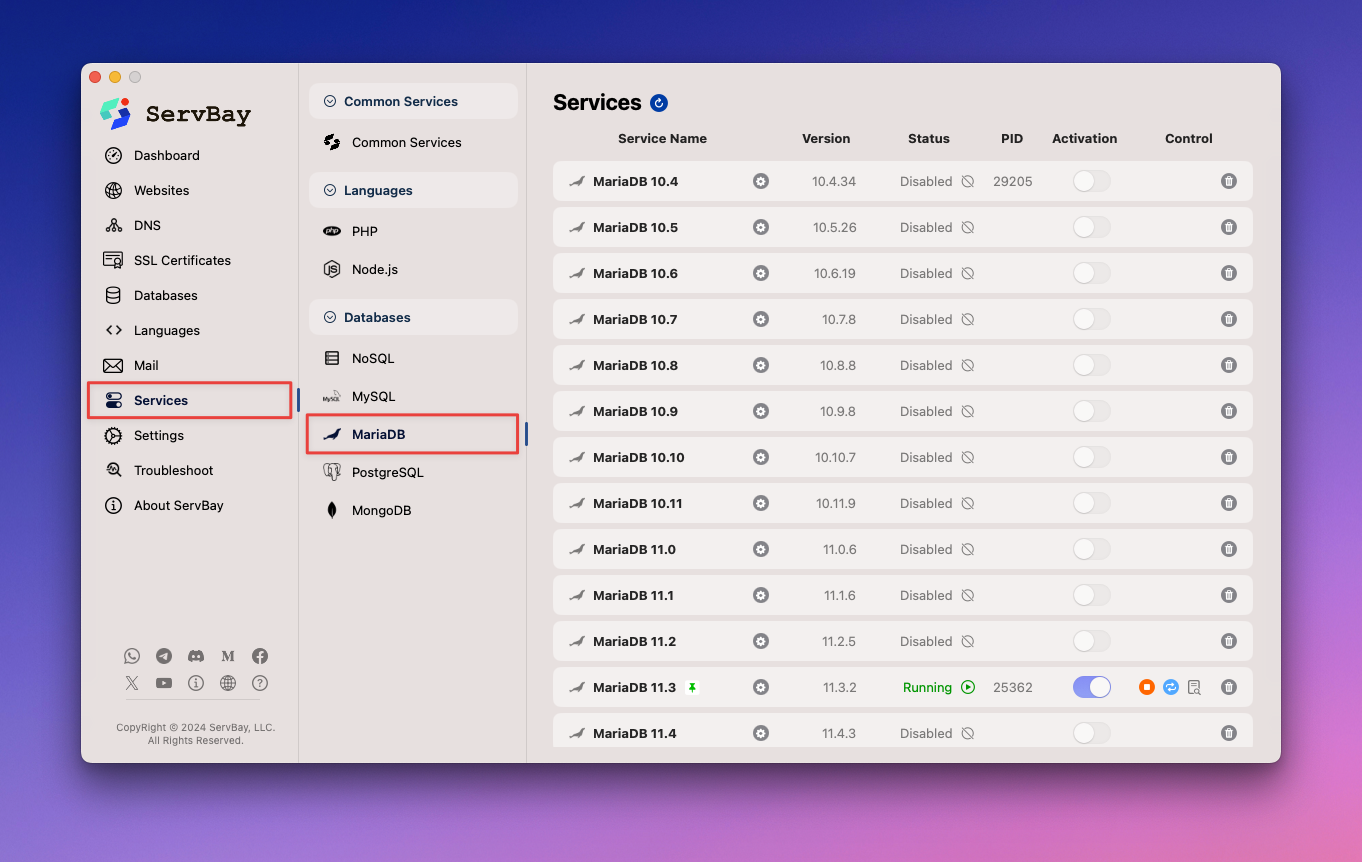
Après avoir choisi la version de MariaDB souhaitée, cliquez sur le bouton d’installation pour terminer l’ajout du serveur.
Démarrer et gérer le service MariaDB
Une fois l’installation terminée, vous pouvez démarrer, arrêter ou redémarrer le service MariaDB via la plateforme de gestion ServBay ou l’outil en ligne de commande servbayctl.
Via la plateforme ServBay
- Ouvrez l’interface principale de ServBay.
- Accédez au menu de navigation à gauche Paquets, puis sélectionnez MariaDB.
- Sur la page de détail du paquet MariaDB, repérez la version installée.
- Utilisez les boutons appropriés pour démarrer, arrêter ou redémarrer le service.
Via l’outil en ligne de commande servbayctl
servbayctl est un puissant outil CLI fourni par ServBay pour administrer ses services et paquets.
bash
# Démarrer le service MariaDB pour une version spécifique (par exemple MariaDB 11.3)
servbayctl start mariadb 11.3
# Arrêter le service MariaDB pour la version donnée
servbayctl stop mariadb 11.3
# Redémarrer le service MariaDB pour une version précise
servbayctl restart mariadb 11.3
# Voir le statut du service MariaDB
servbayctl status mariadb 11.31
2
3
4
5
6
7
8
9
10
11
2
3
4
5
6
7
8
9
10
11
Remplacez 11.3 par la version de MariaDB réellement installée et utilisée.
Configuration de MariaDB
ServBay propose une interface graphique conviviale pour modifier les paramètres de configuration de MariaDB, ainsi que la possibilité de les éditer directement dans les fichiers de configuration. Grâce à cette interface, vous pouvez aisément ajuster la mémoire, les caches, le nombre de connexions et autres paramètres essentiels pour optimiser les performances de MariaDB.
Pour des instructions détaillées sur la modification et l’optimisation de la configuration MariaDB, consultez la documentation avancée ServBay : Modifier la configuration MariaDB.
Connexion à MariaDB
Le MariaDB intégré dans ServBay offre des modes de connexion variés, que ce soit par client en ligne de commande ou via des outils graphiques.
Connexion par ligne de commande
Vous pouvez utiliser le client standard mysql pour vous connecter au service MariaDB.
Connexion TCP/IP : Fournissez le nom d’hôte (
localhost) et le port (par défaut 3306) pour établir la connexion.bashmysql -u your_username -p -h localhost -P 33061Après avoir exécuté cette commande, le système vous demandera le mot de passe. Remplacez
your_usernamepar votre identifiant MariaDB.Connexion par socket : Indiquez le chemin du fichier socket Unix pour une connexion généralement plus rapide.
bashmysql -u your_username -p -S /Applications/ServBay/tmp/mysql.sock1Par défaut, ServBay place le fichier socket de MariaDB à
/Applications/ServBay/tmp/mysql.sock.
Connexion avec phpMyAdmin et Adminer
ServBay inclut par défaut phpMyAdmin et Adminer, deux outils graphiques populaires pour la gestion des bases de données, accessibles via une interface web.
Accédez à leur page d’entrée via le navigateur à l’adresse locale de ServBay :
- URL d’accès : https://servbay.host
Sur cette page, vous trouverez les liens vers phpMyAdmin et Adminer. Cliquez sur le lien voulu pour accéder à la page de connexion. Pour vous connecter, utilisez le nom d’utilisateur et le mot de passe que vous pouvez obtenir depuis la page de détail du paquet MariaDB dans l’interface ServBay (infos du compte et connexion).
Gestion de la base de données
Créer une base et des utilisateurs
Une fois connecté à MariaDB, vous pouvez exécuter des commandes SQL pour créer des bases et gérer les droits des utilisateurs.
Créer une base de données :
sqlCREATE DATABASE mydatabase_servbay;1Il est recommandé de nommer votre base de façon descriptive, par exemple
mydatabase_servbay.Créer un utilisateur et lui attribuer des droits : Pour chaque projet, créez un utilisateur dédié avec uniquement les droits nécessaires, une bonne pratique pour la sécurité.
sql-- Créer un nouvel utilisateur, par exemple servbay-demo, avec mot de passe défini CREATE USER 'servbay-demo'@'localhost' IDENTIFIED BY 'a_strong_password'; -- Accorder à l’utilisateur tous les privilèges sur la base créée GRANT ALL PRIVILEGES ON mydatabase_servbay.* TO 'servbay-demo'@'localhost'; -- Rafraîchir les privilèges pour appliquer immédiatement les modifications FLUSH PRIVILEGES;1
2
3
4
5
6
7
8Remplacez
servbay-demoeta_strong_passwordpar l’identifiant et le mot de passe souhaités, etmydatabase_servbaypar le nom de votre nouvelle base. Le@'localhost'indique que l’utilisateur ne peut se connecter qu’en local.
Sauvegarde et restauration
Effectuer régulièrement des sauvegardes est essentiel pour sécuriser vos données. Dans ServBay, vous pouvez sauvegarder manuellement via la ligne de commande ou utiliser la sauvegarde automatique.
Sauvegarde manuelle de la base
Utilisez l’outil mysqldump pour exporter votre base en fichier SQL. Il est conseillé de stocker ces fichiers dans le dossier de backup de ServBay :
bash
/Applications/ServBay/backup/mariadb1
Exécutez la commande de sauvegarde :
bash
mysqldump -u servbay-demo -p mydatabase_servbay > /Applications/ServBay/backup/mariadb/mydatabase_servbay_backup.sql1
Remplacez servbay-demo et mydatabase_servbay par votre identifiant et nom de base réels. Un mot de passe sera demandé.
Restauration manuelle de la base
Pour importer une sauvegarde SQL dans la base, utilisez l’outil mysql :
bash
mysql -u servbay-demo -p mydatabase_servbay < /Applications/ServBay/backup/mariadb/mydatabase_servbay_backup.sql1
Cette commande restaurera les données du fichier /Applications/ServBay/backup/mariadb/mydatabase_servbay_backup.sql vers la base mydatabase_servbay.
Sauvegarde automatique ServBay
ServBay propose une fonction avancée de sauvegarde automatique, pour sauvegarder régulièrement la base MariaDB, vos fichiers web, la configuration ServBay et les certificats SSL. Dans les paramètres ServBay, vous pouvez configurer la fréquence, le nombre de copies et l’emplacement des sauvegardes. Cela simplifie la protection de vos données. Retrouvez les instructions détaillées dans Comment sauvegarder et restaurer automatiquement MariaDB.
Optimisation des performances
MariaDB offre différentes options pour optimiser les performances, idéales pour les environnements de développement et de test sous ServBay.
Optimisation des indexes
Créer des indexes sur les colonnes régulièrement utilisées dans les clauses WHERE, JOIN ou ORDER BY peut accélérer sensiblement vos requêtes.
sql
-- Créer un index sur la colonne column_name de la table your_table_name
CREATE INDEX idx_column_name ON your_table_name(column_name);1
2
2
Optimisation des requêtes
Utilisez la commande EXPLAIN pour analyser le plan d’exécution SQL, et identifier si les indexes sont utilisés ou non.
sql
EXPLAIN SELECT * FROM your_table_name WHERE column_name = 'value';1
Selon le résultat d’EXPLAIN, envisagez de modifier vos requêtes, ajouter des indexes ou revoir la structure des tables.
Optimisation de la configuration
Ajuster le fichier de configuration MariaDB (my.cnf ou my.ini), en particulier les paramètres de mémoire, de cache et de connexions simultanées, peut significativement améliorer les performances. Le paramètre le plus crucial est innodb_buffer_pool_size, qui définit la part de RAM dédiée au cache des données et indexes pour le moteur InnoDB. Ajustez-le selon la mémoire de votre machine.
ini
[mysqld]
# Ajuster la taille du buffer InnoDB, par exemple à 50-70% de la RAM physique
innodb_buffer_pool_size = 1G1
2
3
2
3
Après modification, redémarrez le service MariaDB via l’interface ServBay ou la commande servbayctl restart mariadb <version>.
Sécurisation de MariaDB
Même en environnement local, la sécurité de la base reste primordiale et contribue à de bonnes habitudes de développement.
Utiliser des mots de passe forts
Attribuez à tous vos utilisateurs des mots de passe robustes, uniques et complexes, en particulier pour le compte root. Évitez tout mot de passe faible ou par défaut.
sql
-- Modifier le mot de passe d’un utilisateur
ALTER USER 'servbay-demo'@'localhost' IDENTIFIED BY 'a_new_strong_password';
-- Ou avec l’ancienne syntaxe (selon la version de MariaDB)
SET PASSWORD FOR 'servbay-demo'@'localhost' = PASSWORD('a_new_strong_password');1
2
3
4
5
2
3
4
5
Sauvegardes régulières
Comme indiqué précédemment, effectuez des sauvegardes fréquentes et combinez-les à l’option de sauvegarde automatique de ServBay pour garantir la disponibilité et la fiabilité de vos données.
Restriction des accès
Adoptez le principe du moindre privilège, en accordant à chaque utilisateur uniquement les permissions nécessaires. Évitez de donner des droits globaux à vos comptes applicatifs (ALL PRIVILEGES ON *.*).
sql
-- Révoquer tous les privilèges sur toutes les bases (à manipuler avec précaution)
REVOKE ALL PRIVILEGES ON *.* FROM 'servbay-demo'@'localhost';
-- Accorder uniquement les droits SELECT, INSERT et UPDATE sur une base spécifique
GRANT SELECT, INSERT, UPDATE ON mydatabase_servbay.* TO 'servbay-demo'@'localhost';
-- Rafraîchir les privilèges
FLUSH PRIVILEGES;1
2
3
4
5
6
7
8
2
3
4
5
6
7
8
FAQ – Problèmes courants et solutions
Impossible de se connecter à MariaDB
Si vous ne parvenez pas à établir de connexion, suivez ces étapes :
- Vérifiez que le service MariaDB est démarré : Utilisez l’interface graphique ServBay ou la commande
servbayctl:bashSi le service est arrêté, essayez de le lancer.servbayctl status mariadb <version>1 - Vérifiez les paramètres de connexion : Assurez-vous que l’utilisateur, le mot de passe, l’hôte (
localhost), le port (3306) ou le chemin du fichier socket (/Applications/ServBay/tmp/mysql.sock) sont corrects. - Vérifiez la configuration du pare-feu : Assurez-vous que le pare-feu de macOS ne bloque pas les connexions au processus ServBay ou MariaDB. En local, ce n’est généralement pas un problème, mais il faut y penser pour des connexions distantes.
Erreur de mot de passe
En cas de mot de passe erroné ou perdu pour MariaDB, en particulier pour le compte root, consultez la documentation ServBay pour la réinitialisation :
ServBay facilite la réinitialisation des mots de passe root de MariaDB, MySQL, PostgreSQL, etc.
Problème de permissions
Si la connexion fonctionne mais que certaines opérations (création de table, insertion) sont impossibles, il est probable que les droits de l’utilisateur soient insuffisants.
- Vérifiez les privilèges de l’utilisateur courant :sqlRemplacez
SHOW GRANTS FOR 'your_username'@'localhost';1your_usernamepar votre identifiant. - Accordez les droits nécessaires si besoin : Si les droits sont insuffisants, connectez-vous avec un utilisateur disposant des privilèges suffisants (ex : root) pour accorder les permissions requises et rafraîchir :sql
GRANT ALL PRIVILEGES ON mydatabase_servbay.* TO 'servbay-demo'@'localhost'; FLUSH PRIVILEGES;1
2
Conclusion
MariaDB est un composant clé et puissant de l’environnement de développement local ServBay. Grâce aux interfaces et outils proposés, vous pouvez facilement installer, configurer, connecter, administrer, optimiser et sécuriser votre base MariaDB. Maîtriser ces opérations est essentiel pour construire des applications web performantes et fiables. Ce guide vous aidera à exploiter tout le potentiel de MariaDB dans ServBay et à assurer une gestion efficace de la donnée dans votre workflow de développement local.

